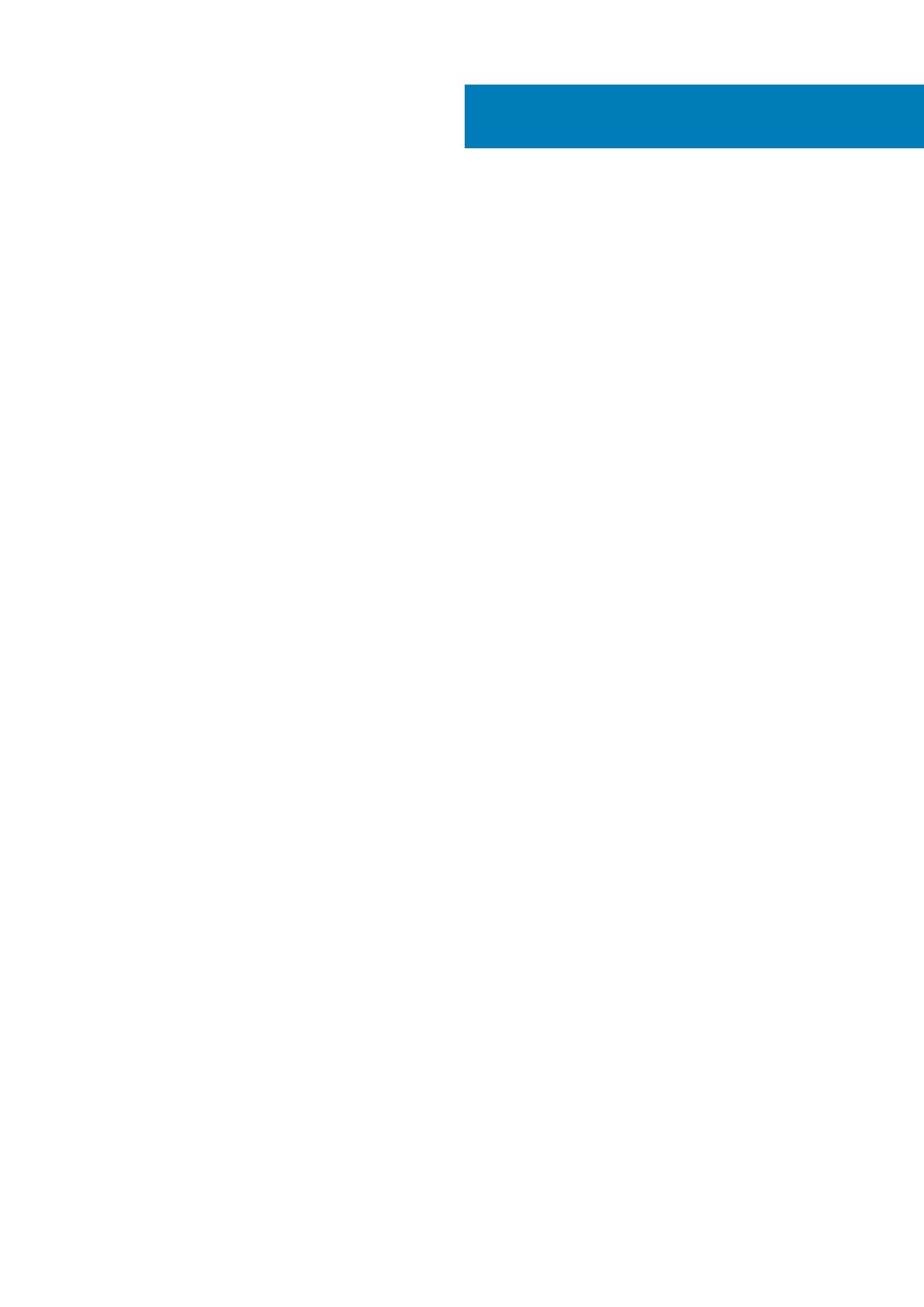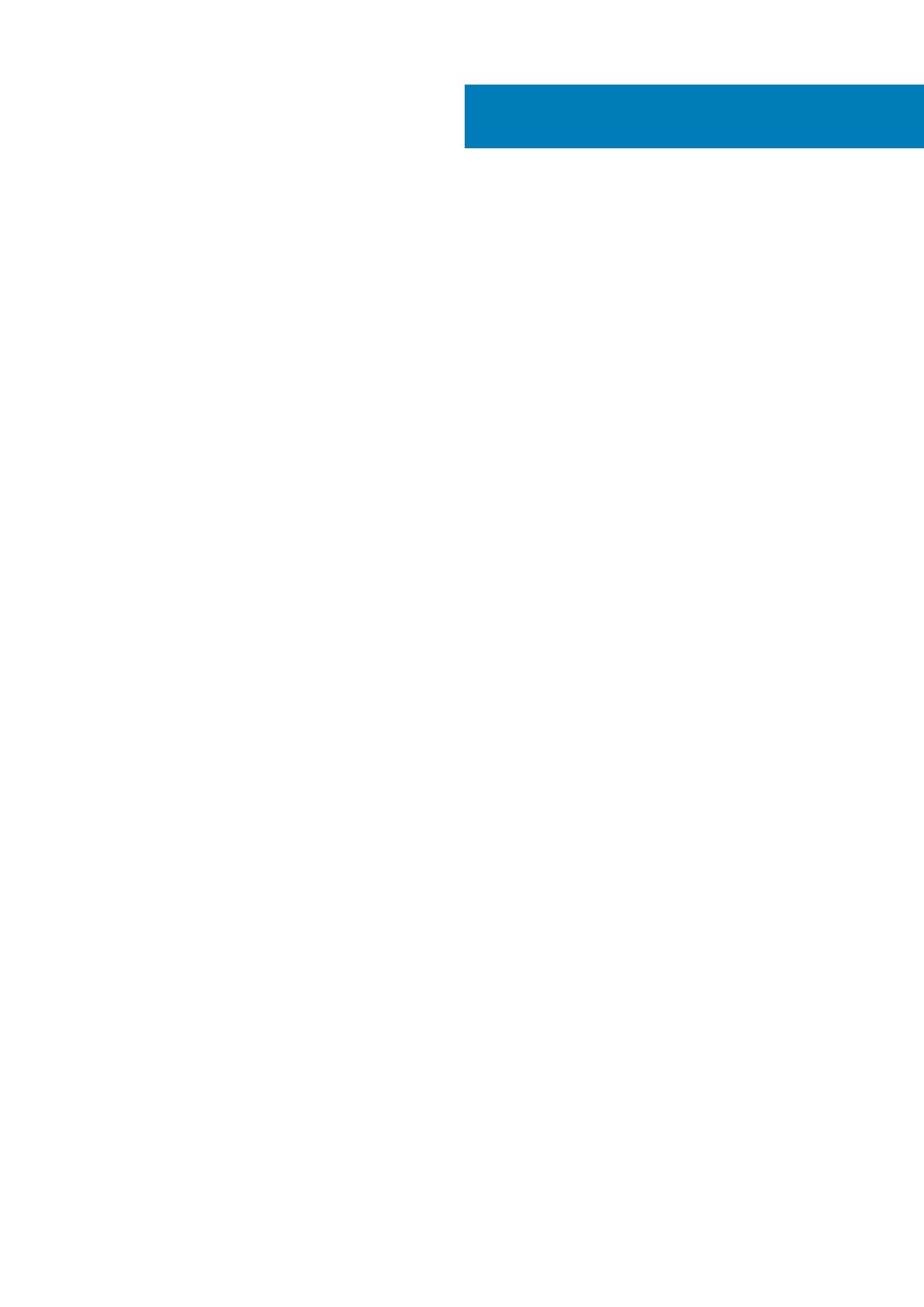
1 はじめに.......................................................................................................................................5
2 Wyse Management Suite を開始する.............................................................................................. 6
パブリック クラウドでの Wyse Management Suite へのログイン........................................................................... 6
プライベート クラウドに Wyse Management Suite を導入するための前提条件................................................... 7
3 Wyse Management Suite のプライベートクラウドへのインストール................................................... 8
Wyse Management Suite へのログイン..........................................................................................................................15
管理コンソールの機能エリア.......................................................................................................................................... 15
Thin Client の設定および管理...........................................................................................................................................15
ポリシーグループの作成と設定のアップデート...........................................................................................................16
Thin Client の新規登録........................................................................................................................................................17
ThinOS デバイスの手動登録.......................................................................................................................................17
DHCP オプションタグの使用によるデバイスの登録...........................................................................................19
DNS SRV レコードの使用によるデバイスの登録................................................................................................. 20
4 Thin Client へのアプリケーションの導入........................................................................................ 22
ThinOS ファームウェアイメージのインベントリのアップロードおよび導入...................................................... 22
Thin Client に対する標準アプリケーションポリシーの作成および導入.................................................................22
5 Wyse Management Suite のアンインストール................................................................................ 24
6 Wyse Management Suite のトラブルシューティング.......................................................................25
7 Wyse Device Agent..................................................................................................................... 27
8 追加リソース.............................................................................................................................. 28
付録 A: リモートデータベース.......................................................................................................... 29
Configure Mongo database................................................................................................................................................29
Configure Maria database.................................................................................................................................................. 30
付録 B: カスタムインストール.......................................................................................................... 31
付録 C: Wyse Management Suite の機能マトリックス....................................................................... 36
付録 D: Wyse Management Suite ファイル リポジトリーへのアクセス................................................. 38
付録 E: DHCP オプションタグの作成および設定................................................................................ 40
付録 F: DNS SRV レコードの作成および設定..................................................................................... 46
付録 G: 高度なアプリケーションポリシーの作成とシンクライアントへの導入........................................ 53
目次
目次 3